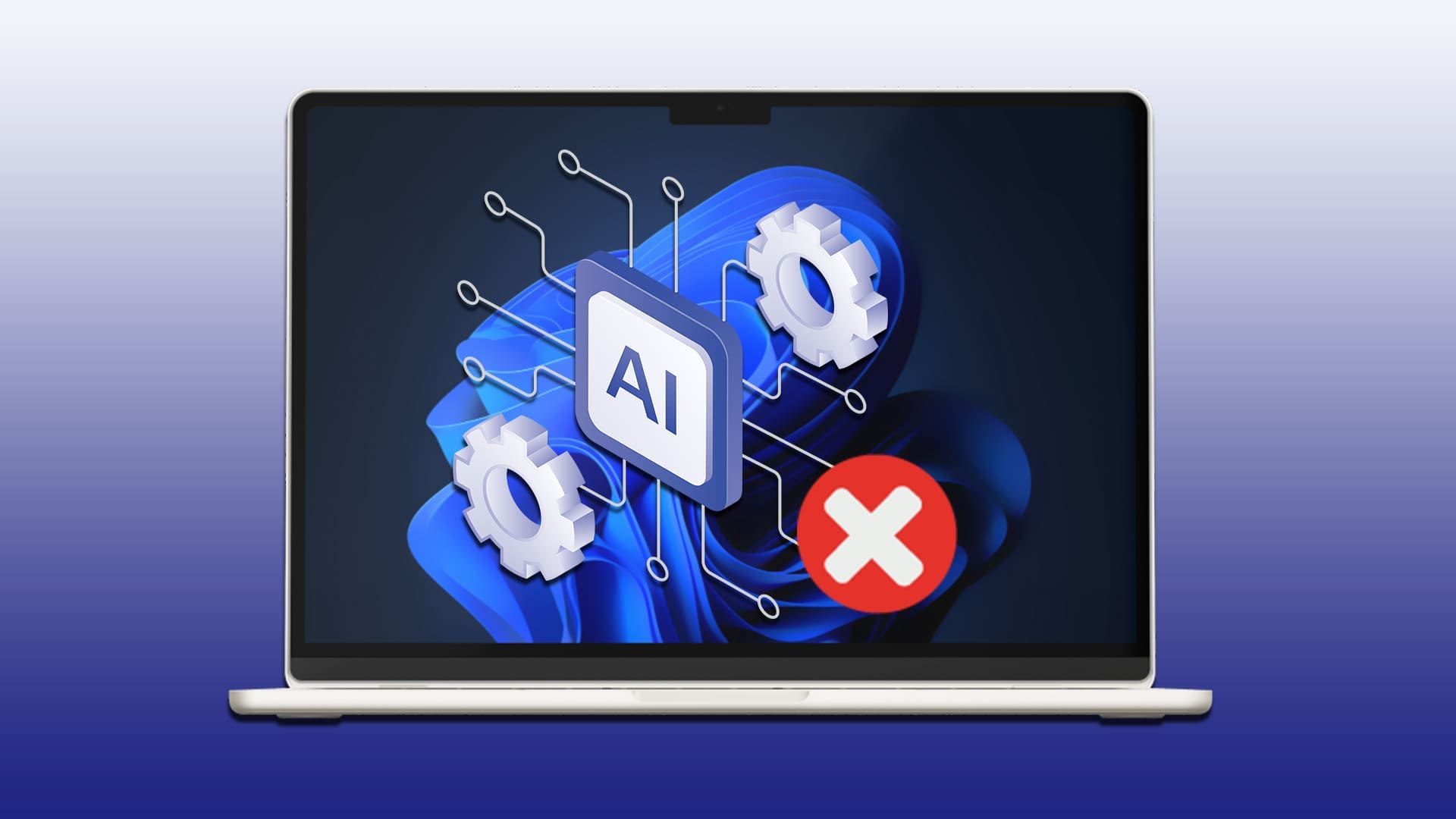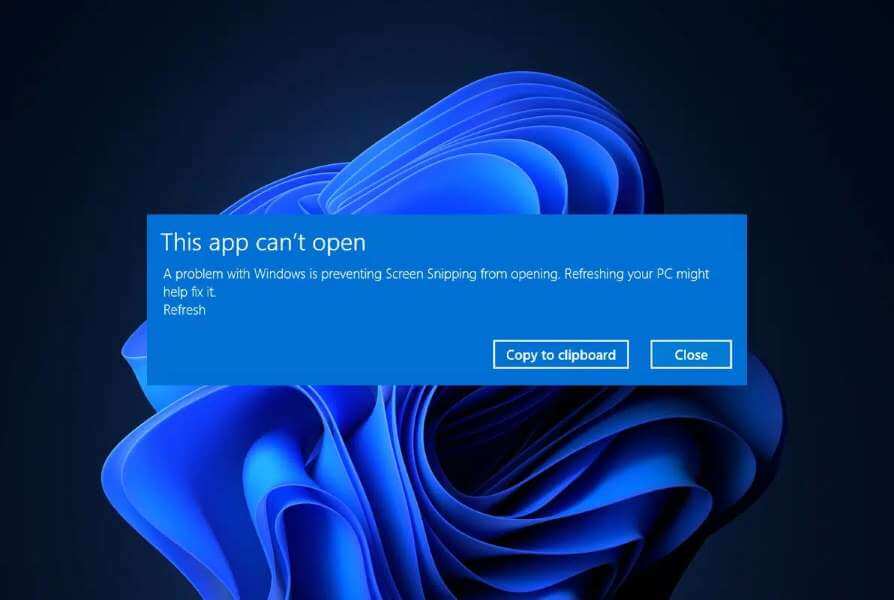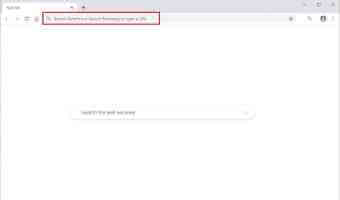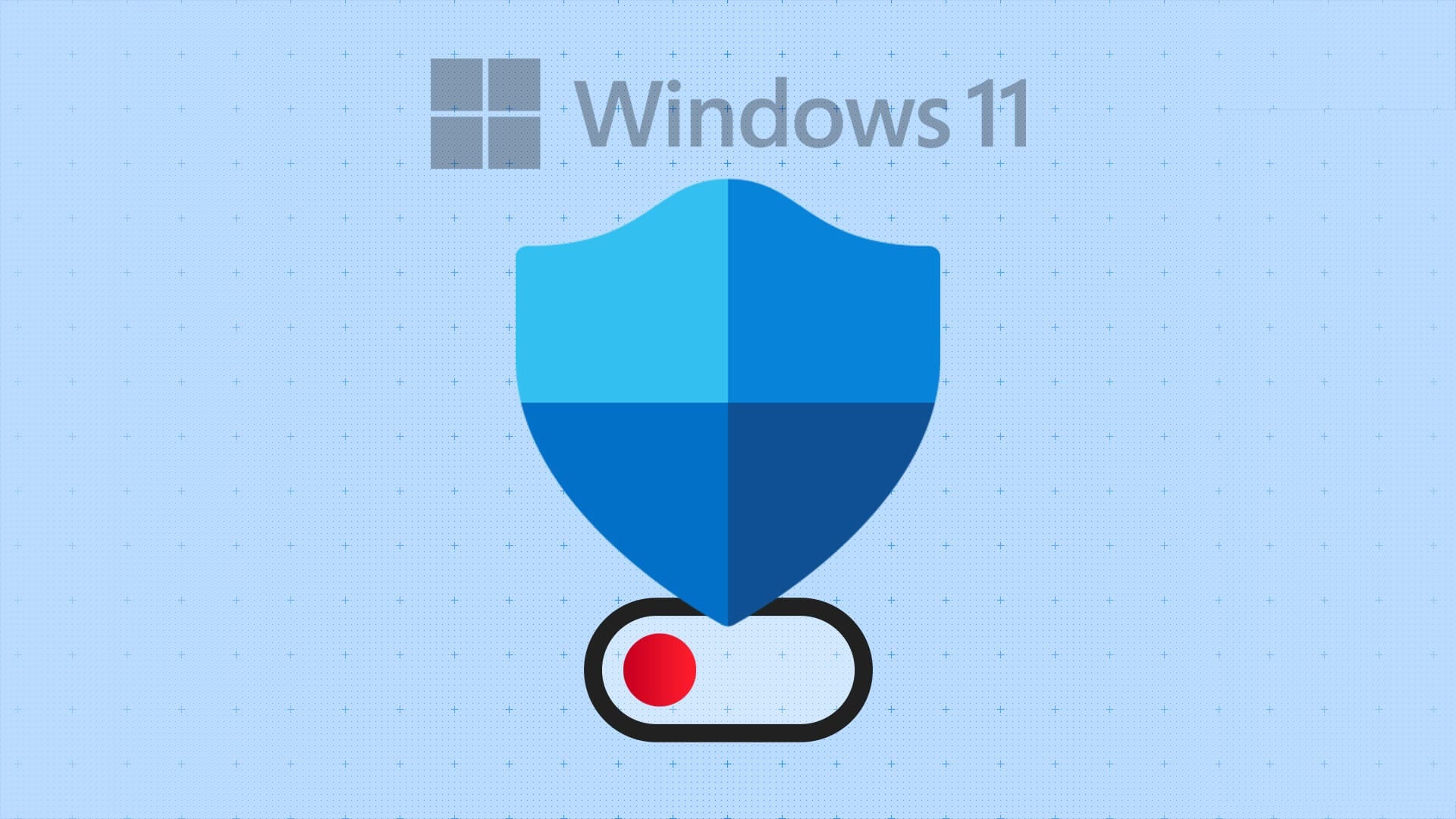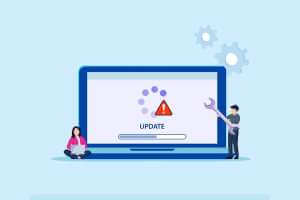Et computerbenchmarkprogram giver dig mulighed for at evaluere den samlede ydeevne på din Windows-computer samt effektiviteten af dens forskellige komponenter. Dette indlæg samler de bedste gratis Windows-benchmarkprogrammer.

Tip: Du kan Aktivér HDR på din Windows-pc WINDOWS 11 Lær hvordan du aktiverer det.
Hvorfor du bør bruge Performance Benchmarking-software på Windows
Udtrykket "benchmarking" refererer til den praksis, hvor man bruger software til at måle ydeevnen af forskellige komponenter i sin computer, såsom CPU'en (central processing unit) og GPU'en (graphics processing unit). Ved at sammenligne sin computers score med resultaterne fra andre computere, der har bestået den samme test, kan man få en fornemmelse af, hvor man står i det store billede.
Benchmarkingværktøjer kan også være nyttige, hvis du ønsker at evaluere din computers ydeevne for at identificere potentielle opgraderinger til dit system.
1. CPU-Z
CPU-Z CPU-Z er et gratis Windows-benchmarkingværktøj, der giver et omfattende overblik over din computers hardware med fokus på CPU'en. Det kan generere rapporter enten via kommandolinjegrænsefladen eller den grafiske brugergrænseflade (GUI). CPU-Z inkluderer også detaljer om bundkort og grafikkort. Programmet lader dig se, hvor hurtigt både single-threaded og multi-threaded CPU'er behandler data. Der er også en mulighed for at stressteste din CPU. Derudover kan rapporter eksporteres til TXT- eller HTML-filer.
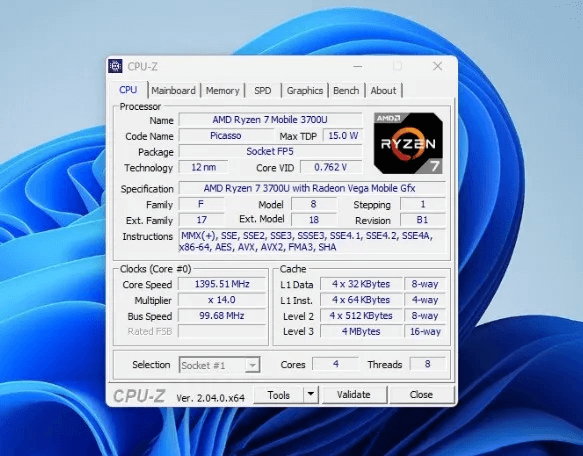
Positiver
- Android-appen tilbyder lignende funktioner.
- Brugervenlig grænseflade
- Indeholder et systemopdateringsværktøj, der giver dig besked om nye BIOS- og driveropdateringer.
ulemper
- Den giver ingen information om CPU-temperaturen.
2.HWMonitor
Viser HWMonitor Modellen for hvert hardwarestykke i dit system vises sammen med andre nyttige oplysninger. Den registrerer data om temperatur, udnyttelse og ventilatorhastighed. Dette er afgørende, da problemer som overophedning af komponenter kan forårsage hyppige systemfejl. HWMonitor viser også vigtige systemmålinger, herunder spænding, strømforbrug og clockfrekvenser. Hvis du har brug for flere muligheder, f.eks. muligheden for at overvåge udstyr eksternt, skal du betale for et premium-abonnement.
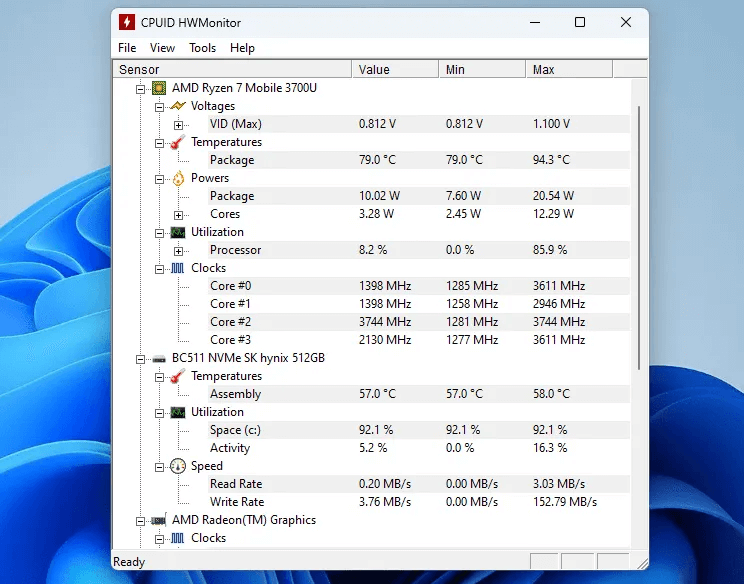
Positiver
- Viser FPS-tælleren (frames per sekund) under spilsessioner.
- Giver dig mulighed for at gemme data som et diagram i .BMP-format.
ulemper
- Android-appen er kun tilgængelig som et betalt tilbud.
3. SiSoftware Sandra Lite
SiSoftware Sandra Lite Det er et omfattende benchmarkingprogram designet til at udføre dybdegående test på computere. Programmet tilbyder en bred vifte af performance benchmark tests, herunder: "Computer-score" Sandra giver dig også mulighed for at teste forskellige komponenter ved at tilbyde brugerdefinerede tests til processor, netværk, lagerenheder og grafikkort. For eksempel måler Processor Power Management-testen effektiviteten af processorens strømstyringssystem, mens Network (LAN)-testen evaluerer dataoverførselsydelsen til værter/enheder på det lokale netværk. Programmet kan også bruges til at se systemhardware- og softwaredata.
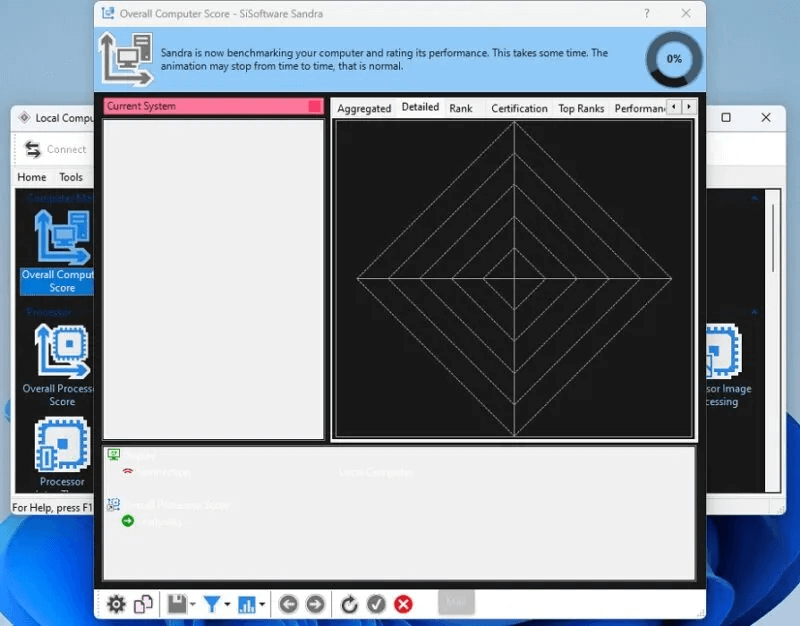
Positiver
- Tilbyder avancerede tests
- Guiden foreslår måder at forbedre din computers effektivitet.
ulemper
- Mange funktioner kan forvirre mindre teknisk anlagte brugere.
- Din computer fryser muligvis under en benchmarkproces.
4.Speccy
Fra udviklerne af CCleaner kommer et værktøj SpeccyDette værktøj giver en omfattende oversigt over din computers hardware, inklusive de fleste drivere. Du kan få mere detaljerede oplysninger om systemtemperaturer, ventilatorhastigheder og andre komponenter ved at klikke på indstillingerne for hver enkelt i venstre side af vinduet.
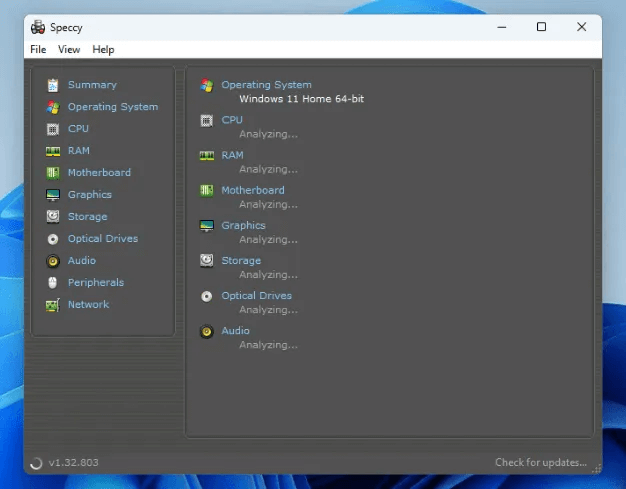
Positiver
- Giver dig mulighed for hurtigt at gendanne systemoplysninger.
- letvægtsprogram
- Brugervenlig grænseflade
ulemper
- Opdateringer er sjældne.
5. CineBench
Hvis du har brug for et pålideligt referencemåleværktøj, kan du også tjekke: CinebenchI årtier har det været det foretrukne værktøj til grafikbenchmarks. Uanset om du vil tjekke dit grafikkorts tilstand eller bare vil se, hvordan din pc generelt klarer sig, er denne gratis GPU-benchmarksoftware en fantastisk ressource. I modsætning til andre benchmarkprogrammer evaluerer CineBench din pc's ydeevne på under 10 minutter og tester alle dine CPU'ers processorkerner samt din GPU. Når det er færdigt, tildeler programmet dit system en vurdering – jo højere vurdering, jo bedre.
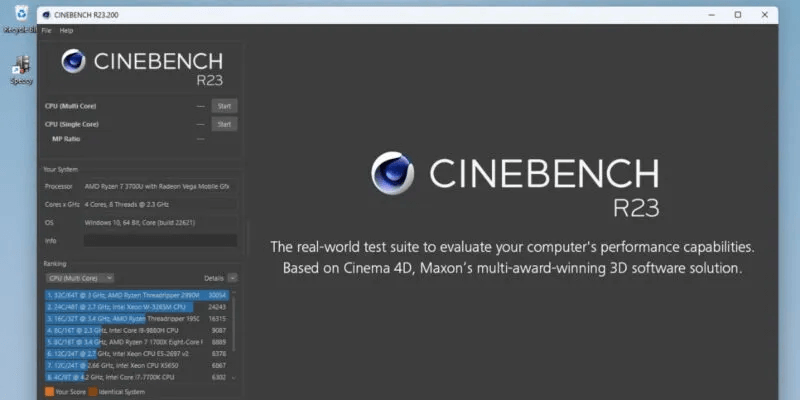
Positiver
- Enkeltkerne-ydeevnetest
- Hurtigere end andre programmer
ulemper
- Der er ingen nem måde at udføre kontinuerlig testning ved hjælp af GUI'en.
Ofte stillede spørgsmål om præstationsmålingsprogrammer
Q1: Hvad er tegnet på en defekt eller døende GPU?
Svar: Et tegn på, at din GPU er ved at dø, er grafiske fejl. Samtidig kan det være et tegn på, at din GPU langsomt er ved at dø, hvis din computer går ned mere end normalt. Hvis du for eksempel oplever hyppige nedbrud og frysninger, mens du spiller, bør du straks være bekymret.
Defekte GPU-blæsere kan også være tegn på dens nært forestående undergang. Bemærk, at en defekt blæser ikke i sig selv er et tegn, men det kan føre til GPU-fejl, hvis det ikke håndteres rettidigt. Blå skærm (BSOD) Også til større GPU-problemer. Men hvis du ser Fejlkode 43 i Windows Der er muligvis et par ting, du kan prøve, før du leder efter et nyt grafikkort.
Q2: Hvorfor kan min computer ikke registrere GPU'en?
Svar: Fejlmeddelelsen "GPU ikke fundet" kan vises af forskellige årsager. For eksempel kan den opstå efter installation af en nylig driveropdatering med sine egne problemer. Derudover genkender dit system muligvis ikke din GPU, hvis du bruger en ældre BIOS- eller UEFI-version, hvilket indikerer inkompatibilitet. Deaktivering af din GPU i Enhedshåndtering forhindrer også Windows i at genkende den.
Nogle gange kan Windows-opdateringer forårsage, at din enhed går i stykker. Dette kan være en anden kilde til fejlen "Ingen GPU fundet", så du kan overveje at rulle tilbage til en ældre version af Windows, før problemet opstod. Du kan også prøve Udfør en systemgendannelse.